
Waarom is Trello mijn #1 favoriete tool voor taakbeheer?
Trello is een laagdrempelige, gratis tool die je voor vele toepassingen kunt gebruiken. Met deze software voor taakbeheer organiseer je makkelijk jouw taken en projecten. Je bundelt er relevante websites, documenten en achtergrondinformatie en kunt het gebruiken als een verzamelplek voor nieuwe ideeën. Ik vind het belangrijk makkelijk en met plezier mijn werk te doen en Trello helpt mij daar enorm bij! Ik gebruik deze software of app meerdere keren per dag zowel zakelijk als privé. Dat is ook de reden dat ik dit artikel schrijf.
Ik hoop nog veel meer mensen enthousiast te maken voor Trello.
Ben je op zoek naar tips voor meer productiviteit? Lees dan dit blog.
Welke voordelen voor het gebruiken van Trello ervaar ik?
- Het is een simpele, toegankelijke tool. Het is vrij basic in gebruik, maar met uiteenlopende mogelijkheden.
- Ik vind Trello heerlijk divers. Daarom gebruik ik het zowel voor zakelijke projecten als voor privéonderwerpen. Onderstaand vindt je een aantal voorbeelden hiervan terug.
- Trello is perfect om in teamverband te werken aan taken. Je deelt een bord met collega(’s) of externe(n) en de samenwerking kan beginnen. Een perfect samenwerkingsplatform dus!
- Er is een webversie en een handige app. Je kunt op elk moment over jouw gegevens beschikken (zelfs offline).
- Alles is helemaal naar jouw smaak in te delen. Je maakt het leuker en persoonlijker door er afbeeldingen aan toe te voegen.
- Er zijn verschillende zoekmogelijkheden, waardoor je eenvoudig informatie terugvindt.
- Je kunt ook andere apps koppelen aan Trello. Denk hierbij aan Toggl Track voor urenregistratie, Google Drive of Dropbox om documenten te delen en Slack voor interne communicatie.
Natuurlijk zijn er ook nadelen aan Trello
- De start met Trello kan een drempel zijn, net als met elke andere nieuwe software voor het beheren van jouw taken. Je moet eerst een bepaalde handigheid krijgen, zodat je weet hoe Trello voor jou het eenvoudigst wordt ingezet. Hopelijk helpt dit artikel je hiermee op weg. Er zijn veel Trello templates beschikbaar die je kunt proberen en waaruit je inspiratie kunt halen.
- Doordat je zo gemakkelijk informatie in Trello kwijt kunt, kan het snel uit zijn jasje groeien, waardoor je het overzicht kwijtraakt. Als je met vaste workflows werkt, kun je beter Confluence of Jira gebruiken. Asana is beter in de klassieke “waterval-modellen”.
- Er zijn diverse mogelijkheden voor automatiseringen. Bepaalde acties worden dan op basis van een trigger uitgevoerd. Als je er veel hiervan hebt ingesteld, kan het moeilijk worden om deze te managen.
In het kort de basics van Trello
Je kunt Trello zien als een ouderwets planbord dat je gebruikt om je taken te managen. Trello bestaat uit workspaces, borden, lijsten en kaarten.

Workspace
Een workspace is een overkoepelende groep waaronder je een verzameling borden plaatst. De workspace is het hoofdthema met daaronder de subthema’s.
De workspace “Marketing” kan er zo uitzien:
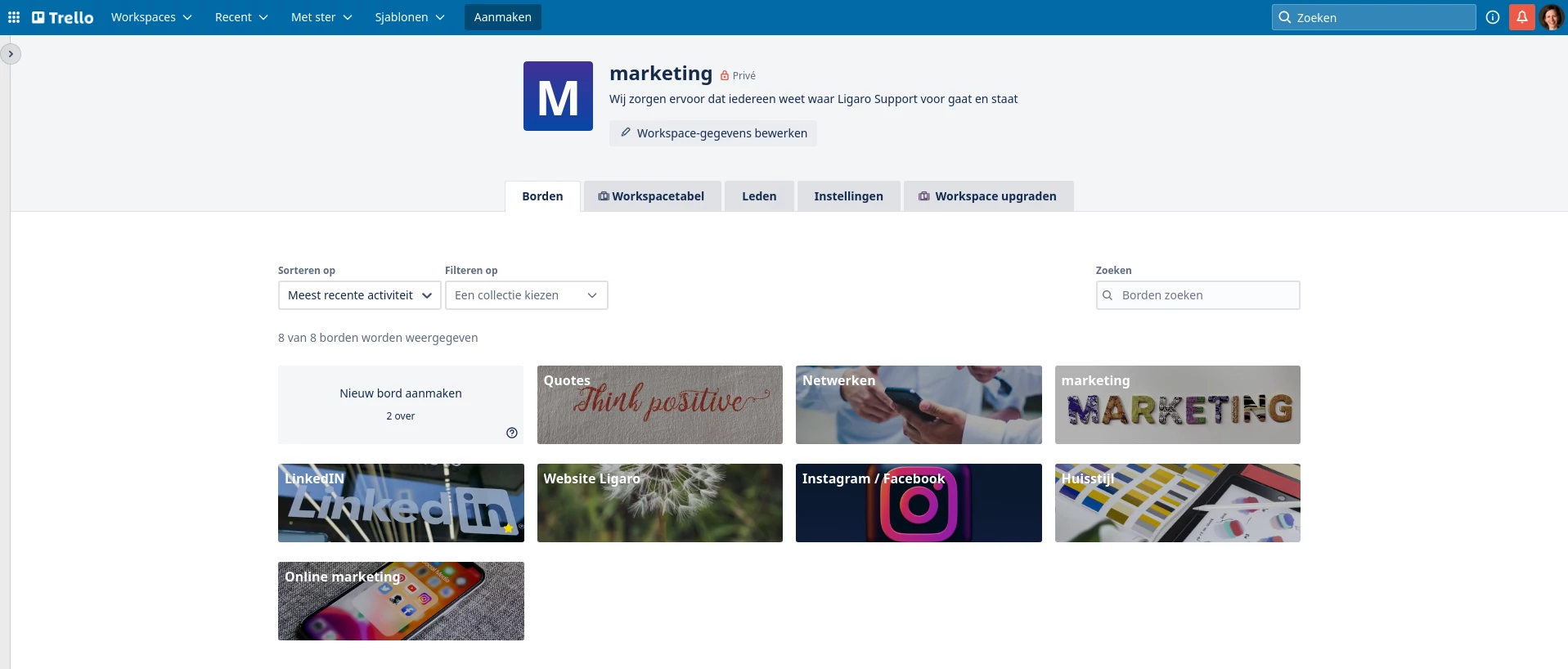
- Quotes: verzamel hier leuke spreuken om later te gebruiken
- Netwerken: hier leg je alles vast rondom jouw netwerk
- LinkedIn: achtergrondinformatie, ideeën voor post en statistieken
- Website: inspiratie en acties voor verbetering van jouw website
- Huisstijl: alle informatie rondom jouw huisstijl en branding
- etc.
Jij bepaalt zelf welke onderwerpen je relevant vindt. Maak het visueel aantrekkelijk door een foto of achtergrondkleur in te stellen voor elk bord. Zo zijn borden herkenbaar en vindt je ze makkelijk terug. Wanneer je klikt op de foto, wordt het betreffende bord geopend.
Borden, lijsten en kaarten gebruiken bij taakbeheer
Een bord in Trello is een verzameling van ideeën, taken en achtergrondinformatie over een bepaald onderwerp. Je maakt lijsten aan op het bord waarin je relevante informatie bundelt. De lijsten vul je vervolgens met kaarten waarin je alle exacte details kwijt kunt. Onderstaand een mogelijke indeling voor een bord rond het onderwerp “LinkedIn”. Hier verzamel je algemene informatie, ideeën voor nieuwe posts, statistieken etc.
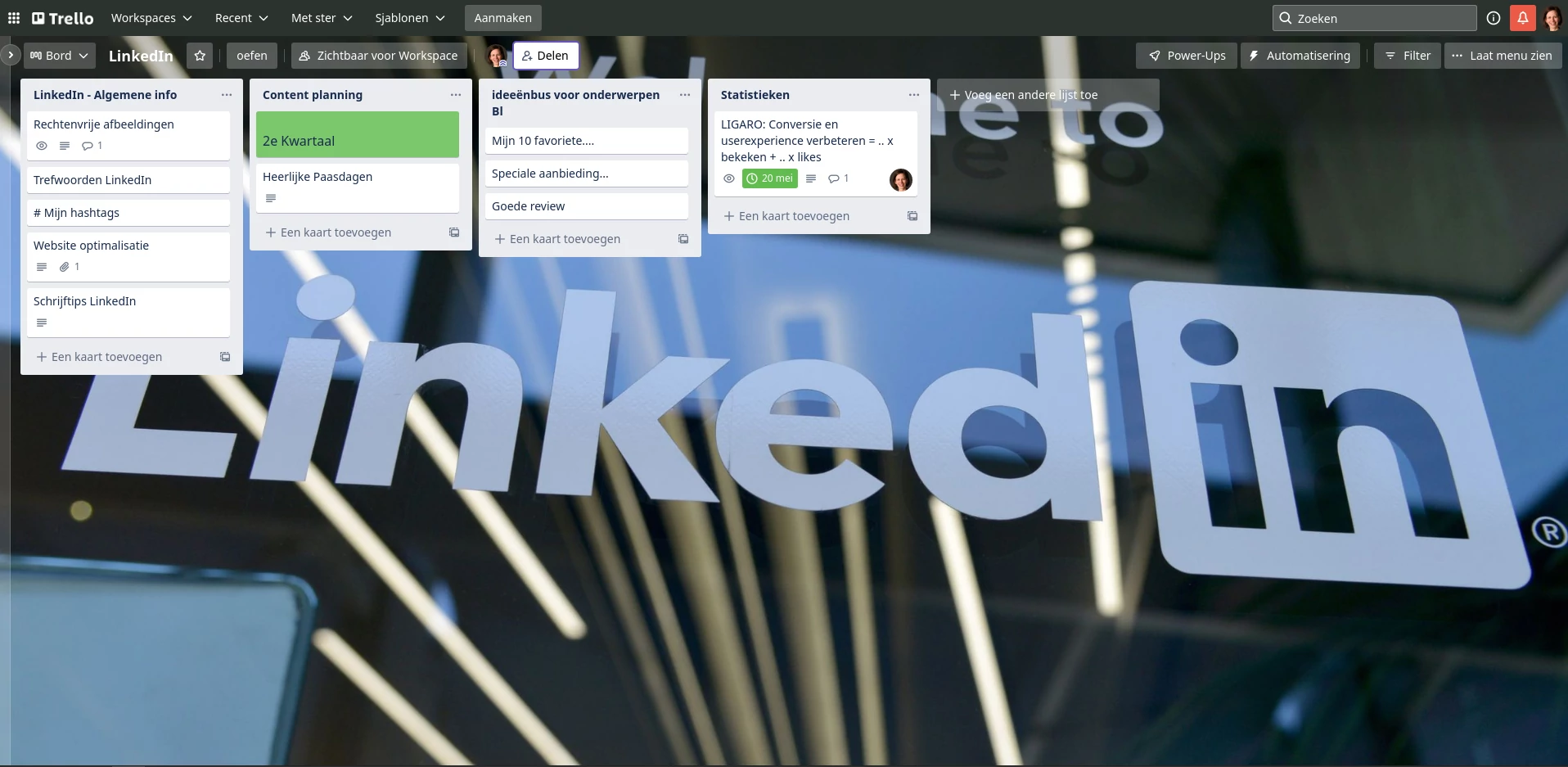
Je kunt een Trello bord ook inrichten als een Kanban bord. Takenbeheer doe je op deze manier heel simpel binnen een visueel aantrekkelijk design. De individuele kaarten verschuif je horizontaal om de voortgang in het proces aan te geven. Door ze verticaal te slepen kun je de kaarten prioriteren. Een voorbeeld van een lijst is hier dus “Vragen volgende vergadering”, “Nog doen”, “Bezig” etc.
Lees hier meer over hoe je een Kanban bord maakt.
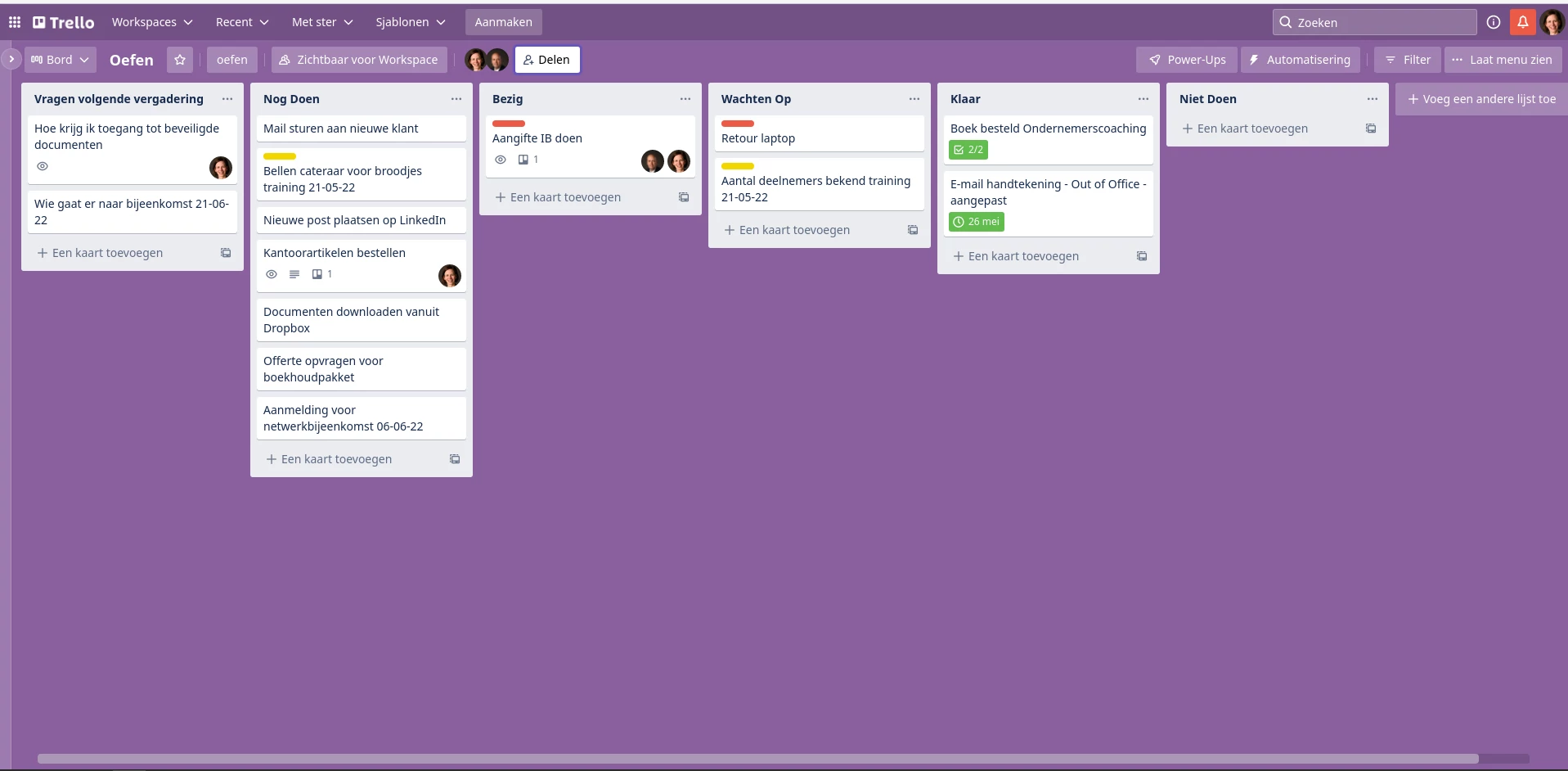
Wanneer je de kaart opent, zie je alle specifieke details. Denk aan een omschrijving, vervaldatum en activiteit en wijs je deze toe aan een bepaald persoon.
Mocht je meer willen lezen over de basisprincipes van Trello, dan raad ik je aan de Trello Guide erop na te slaan zie https://trello.com/guide. Vanuit Trello wordt er veel informatie, voorbeelden en tips over efficiënt taakbeheer gedeeld.
Welke opties vind ik handig voor taakbeheer?
Een checklist gebruiken op detailniveau voor mijn taakbeheer
Een door mij veel gebruikt onderdeel is de “Checklist”. Hiermee kun je eenvoudig een of meerdere afvinklijstjes maken voor jouw subtaken. Zo zie je precies wat je nog moet doen.
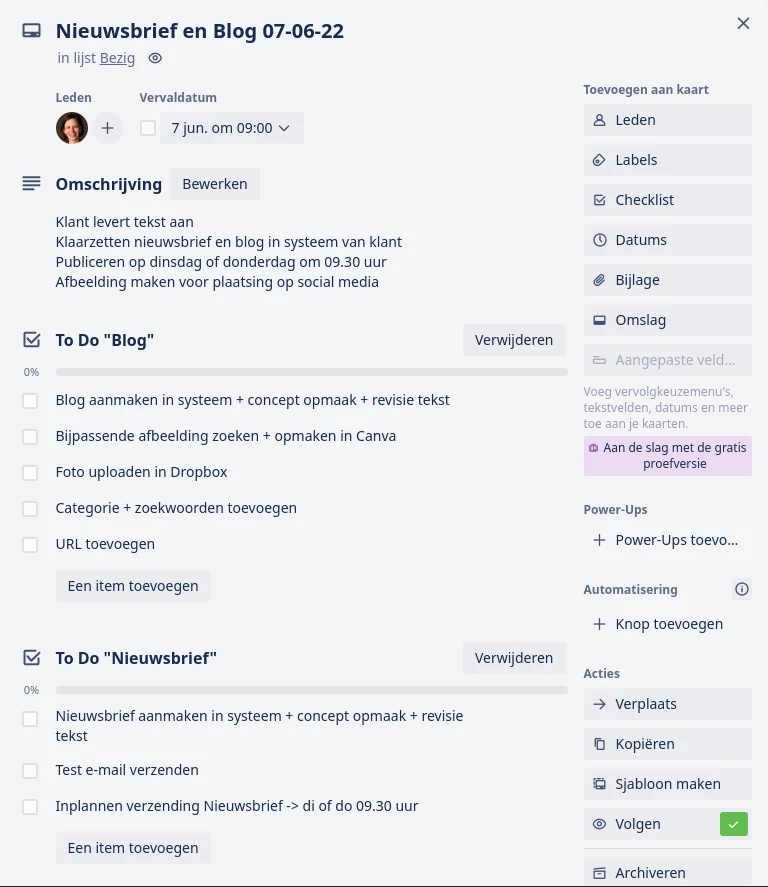
Een kaart met icoontjes in mijn Bullet Journal
Privé voor mijn “Bullet Journal” in Trello gebruik ik icoontjes om bepaalde doelen overzichtelijk weer te geven. Je kunt die gebruiken voor bijvoorbeeld:
- Hoeveel stappen heb je vandaag gezet?
- Hoe voel je je vandaag?
- Heb je goed geslapen?
- Hoeveel glazen water heb je gedronken?
Dat kan er dan zo uitzien:
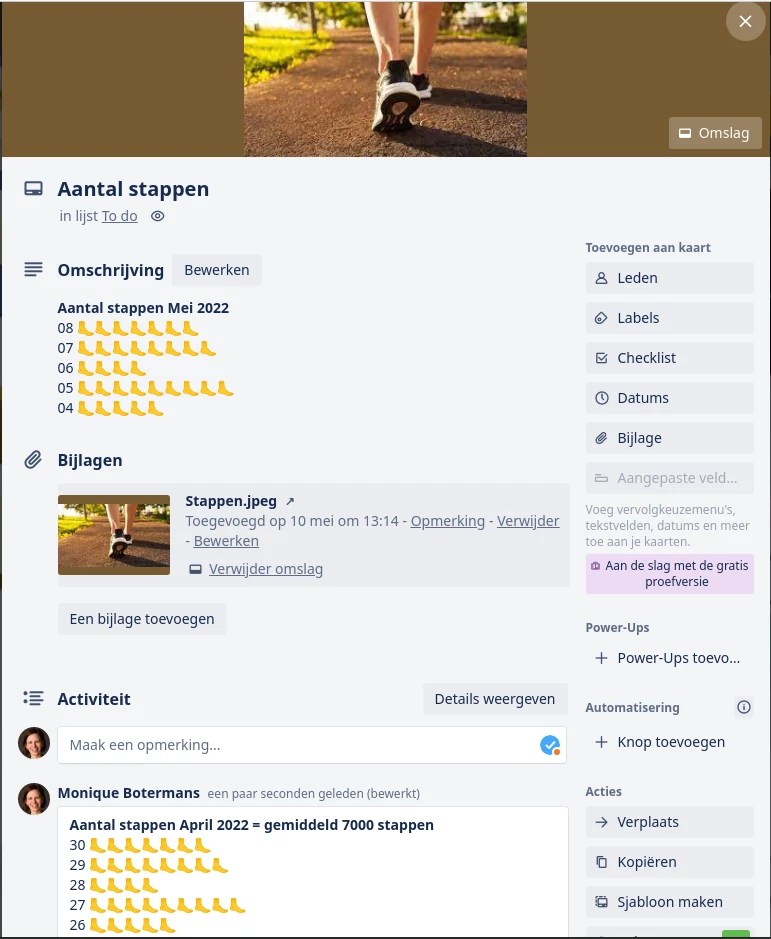
Op deze manier kun je in één oogopslag zien hoe actief je was. Als je dit maandelijks kopieert naar je activiteit, dan krijg je een handig overzicht.
Labels gebruiken voor taakbeheer per klant
Er is ook een optie om een labels (met beschrijving) toe te voegen aan een kaart. Hierdoor vallen deze kaarten extra op. Je kunt kaarten filteren op basis van een toegekend label. Zo filter je bijvoorbeeld alle taken voor een bepaalde klant uit een bord.
Verwijzingen naar andere kaarten, websites en bestanden
Het is ook mogelijk in een kaart te verwijzen naar anderen kaarten of borden. Je kopieert hiervoor de link van deze kaart of bord in een andere kaart. De link “Tekstopmaak LinkedIn” verwijst dus naar een ander Trello-bord. Met één klik ben je dan bij de betreffende gegevens. Zie onderstaand voorbeeld als hulpmiddel voor eenvoudig taakbeheer.
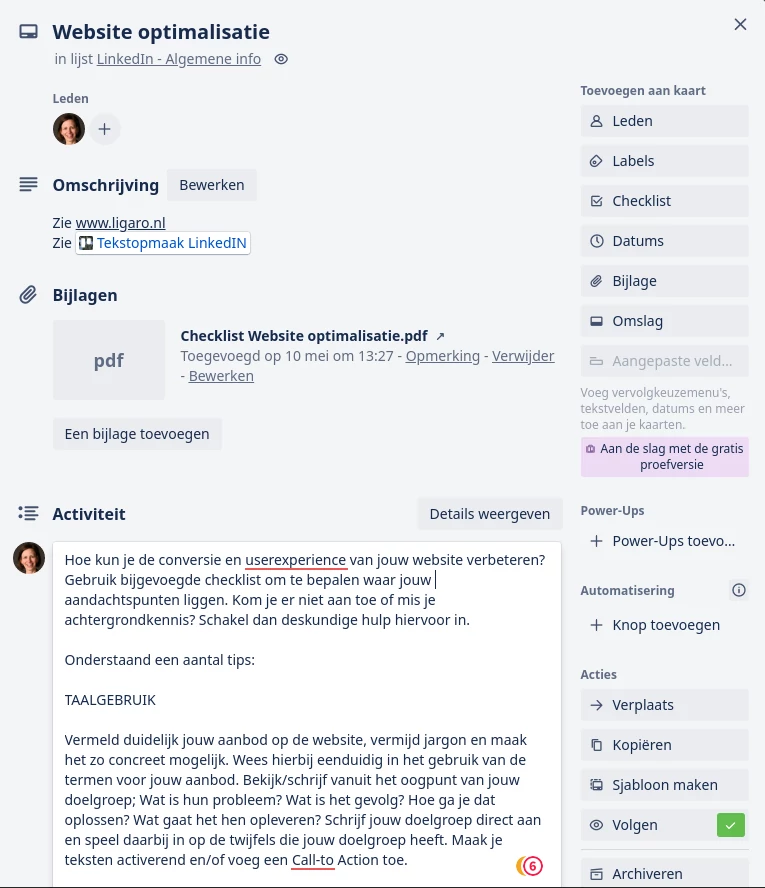
Borden delen met andere gebruikers
De borden die je maakt in Trello kun je eenvoudig delen met anderen. Voor mijn klanten maak ik altijd een gedeeld Trello-bord aan. Hierin leg ik al onze (werk)afspraken vast. Denk daarbij aan: contractafspraken, verwijzingen naar gedeelde werkomgevingen en documenten, aantekeningen van werkoverleg en mijn prioriteitenlijst. Hier is altijd de meest actuele status in te zien.
Tips voor taakbeheer voor de gevorderde Trello-gebruiker

Trello heeft ook diverse opties voor de meer geoefende gebruiker. Onderstaand een opsomming van de handigheidjes die ik weleens gebruik. Het gaat te ver om deze onderwerpen in dit artikel uitvoerig te beschrijven. Mocht je hier meer over willen weten, stuur ons jouw vraag door via info@ligaro.nl.
E-mail naar bord
Wanneer je een mail stuurt naar een “E-mail naar bord mailadres” wordt er door Trello automatisch een kaart aangemaakt op het betreffende bord. Dit is bijvoorbeeld handig als je ideeën wilt laten aanleveren en deze input georganiseerd wilt verzamelen of eenvoudig een takenlijst wil beheren.
Gebruik PowerUps
Er zijn voor Trello meer dan 200 mogelijkheden voor het gebruik van PowerUps. Dit zijn koppelingen van andere programma’s die je kunt toevoegen aan Trello. Denk hierbij aan het koppelen van bijvoorbeeld GoogleDrive of Dropbox voor het eenvoudig delen van je documenten, Toggl Track voor urenregistratie of Slack voor het koppelen van je interne communicatie. Voor meer info over PowerUps zie https://trello.com/power-ups.
Trello templates gebruiken
Via de optie sjablonen of https://trello.com/templates kun je diverse templates binnen Trello bekijken en gebruiken. Kijk eens naar de sjablonen voor Sales Pipeline, Business Model Canvas of voor Project Management. Daar zijn al leuke ontwerpen voor. Je vindt hier dus zeker héél veel inspiratie!
Sneltoetsen gebruiken binnen Trello
Trello werkt heel goed en snel in combinatie met sneltoetsen. Zelf gebruik ik bijvoorbeeld “spatie” om een kaart aan mijzelf toe te wijzen, “d” om een vervaldatum toe te voegen en “c” om een kaart te archiveren. Hier vindt je ze allemaal zie https://trello.com/shortcuts. Je kunt comments toevoegen aan een kaart door @+naam in te voegen, de betreffende persoon krijgt daar dan een melding van.
Instellen van automatiseringen via Butler
Butler helpt je met het instellen van regels in Trello. Dat zijn de hierboven genoemde automatiseringen. Je kunt bijvoorbeeld een regel aanmaken die er voor zorgt dat bij het sluiten van een kaart ook direct de vervaldatum en leden van een kaart worden verwijderd. Of Trello maakt op iedere maandag een bepaalde kaart aan volgens een vaste lay-out. Supergemakkelijk! Aan de slag met Butler, kijk dan hier https://trello.com/nl/butler-automation.
Ik kan nog veel meer vertellen over Trello, maar dat is teveel voor dit artikel.
Software van Atlassian voor Business Support
Trello is onderdeel van Atlassian software, net zoals bijvoorbeeld Jira en Confluence. Deze systemen zijn uitermate geschikt voor samenwerking in Teams. Marc is de expert voor de inrichting van deze systemen en het trainen van medewerkers. Wil je daar meer over weten? Neem dan zeker contact met hem op via marc.botermans@ligaro.nl.
Wil jij Trello toepassen binnen jouw bedrijf?
Mocht je willen weten hoe je Trello het beste kunt toepassen binnen jouw bedrijf, neem dan contact met ons op via telefoon 013-5832273 of per mail info@ligaro.nl. Voor meer informatie over onze diensten, kijk hier.

